إن ما يحتوي عليه iPhone 15 من ميزات متقدمة ومتطورة للغاية بالإضافة لجودة عالية بالأداء جعله محط اهتمام المستخدمين حول العالم، وعلى الرغم من ذلك فإن أحدث الأجهزة وأكثرها تطوراً قد يكون بها بعض العيوب أحياناً، وتعد مشكلة شاشة الموت السوداء واحدةً من أكثر المشكلات المزعجة التي قد تواجه مستخدمي iPhone 15. سيتحدث المقال عن العديد من الأسباب التي ينتج عنها شاشة الموت السوداء في iPhone 15.
بالإضافة إلى أنه سيزودك بالخطوات المطلوبة خطوةً بخطوة ليساعدك في إصلاح الجهاز وعمله من جديد، ولا تتطلب الخطوات التالية خبرةً كبيرةً لتتمكن من تنفيذها، حيث يمتاز هذا الدليل بسهولة الاستخدام، بالإضافة إلى أن كل من يمتلك iPhone 15 يمكنه الوصول إليه.
القسم 1: ما الأسباب الرئيسة التي ينتج عنها مشكلة الشاشة السوداء في iPhone 15
العديد من الأسباب والعوامل قد تؤدي إلى ظهور مشكلة شاشة الموت السوداء في iPhone 15، وتنحصر الأسباب والعوامل المؤدية لهذه المشكلة ما بين خلل في البرنامج ومشكلات الجهاز، وإن معرفتك بهذه الأسباب يساعدك كثيراً في عملية إصلاح وحل هذه المشكلة. سنطلعك أدناه على أكثر الأسباب الشائعة المسببة لمشكلة الشاشة السوداء في iPhone 15:

1. توقف البرنامج عن العمل
في بعض الأحيان، قد يتعرض نظام التشغيل في iPhone 15 لخطأ كبير أو توقف عن العمل، ينتج عنها بأن يصبح لون الشاشة أسود ويتوقف الجهاز عن الاستجابة، وهذا الأمر يحدث نتيجةً لعوامل عدة منها التطبيقات غير المتوافقة وملفات النظام التالفة بالإضافة لتعارضات البرنامج.
2. استهلاك البطارية ونفاذها
قد يؤدي استهلاك البطارية ونفاذها بالكامل في iPhone 15 إلى ظهور الشاشة السوداء عند محاولة إعادة تشغيلة من جديد، ويعد هذا الأمر شائعاً خاصةً عندما تترك البطارية لمدة من الزمن دون شحن.
3. مشكلات الجهاز
قد يؤدي تعرض جهاز iPhone 15 لأضرار أو كسر خارجي بالإضافة للمشكلات الداخلية في الجهاز إلى مشكلة الشاشة السوداء، ومن الممكن أن تكون شاشة تضررت أو توصيلات خاطئة أو مشكلات داخلية في الجهاز سبباً رئيسياً في حدوث هذه المشكلة
4. تطبيقات خارجية
قد تسبب بعض التطبيقات الخارجية التي لم تتطور لتتوافق مع أحدث إصدار من iOS في حدوث بعض التعارضات، مما يؤدي إلى توقف النظام عن العمل أو ظهور الشاشة السوداء.
5. ارتفاع حرارة الجهاز
ويعد ارتفاع حرارة الجهاز الذي ينتج في الغالب عن الاستخدام المتواصل للجهاز لفترة طويلة أحد الأسباب لمشكلة الشاشة السوداء، فإن تعرض جهاز iPhone 15 لارتفاع الحرارة قد يسبب ظهور الشاشة السوداء.
القسم 2: 6 طرائق موصى بها لحل مشكلة الشاشة السوداء في iPhone 15
استخدم هذه الحلول الموصى بها لإصلاح المشكلة قبل طلب المساعدة من اختصاصين أو توقعك الأسوأ عندما تواجه هذه المشكلة، فيمكنك من خلالها إصلاح مشكلة شاشة الموت السوداء في iPhone 15، فقد وضعت هذه الحلول لمعالجة الأسباب المتنوعة التي تؤدي لحدوث هذه المشكلة. سنطلعك على أفضل 6 طرائق شائعة لحل مشكلة الشاشة السوداء في iPhone 15:
الحل 1 : تحقق من حالة البطارية في iPhone 15
يعد استهلاك البطارية ونفاذها بالكامل أحد الأسباب الشائعة لظهور الشاشة السوداء في iPhone 15، لذلك من المهم دائماً التأكد من حالة البطارية في جهازك، كما من الضروري استخدم كابل Apple أصلي لشحن جهاز iPhone 15. اشحن هاتفك iPhone 15 على الأقل حوالي 10 إلى 15 دقيقة، لأنه عندما تكون البطارية فارغةً بالكامل قد يستغرق عرض مؤشر الشحن بعض الوقت.
وبمجرد أن تشعر أن البطارية شُحِنت بشكلٍ كافي، شغل جهازك iPhone من خلال الضغط باستمرار على زر التشغيل الجانبي. فإذا كان السبب وراء مشكلة الشاشة السوداء هو البطارية، فإن جهازك iPhone سيعمل مرةً أخرى بنجاح.

الحل 2 : حذف التطبيق الإشكالي
قد تتعارض في بعض الأحيان التطبيقات الخارجية في جهازك مع نظام التشغيل، ومن الممكن أن ينتج عن حالة عدم التوافق هذه مشكلة شاشة الموت السوداء في iPhone 15 Pro، فإذا ظهرت مشكلة الشاشة السوداء بعد تثبيتك لأحد التطبيقات، عليك بمحاولة إزالته. اتبع الخطوات التالية لتتمكن من حذف التطبيقات غير المتوافقة من iPhone 15:
- الخطوة 1: إذا كنت ترغب بإزالة تطبيق من جهازك iPhone، اضغط بشكلٍ متواصل على أيقونة التطبيق في الشاشة الرئيسية للجهاز، بعدها ستظهر لك قائمة خيارات، انقر منها على خيار " إزالة التطبيق".
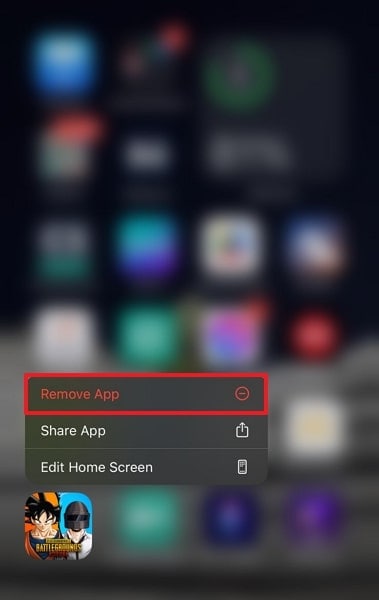
- الخطوة 2: ستظهر أمامك قائمة تشغيل جديدة كل ما عليك فعله هو النقر على خيار "حذف التطبيق"، ثم تأكيد العملية من خلال الضغط على زر "حذف" من أجل إلغاء تثبيت التطبيق من جهازك iPhone.
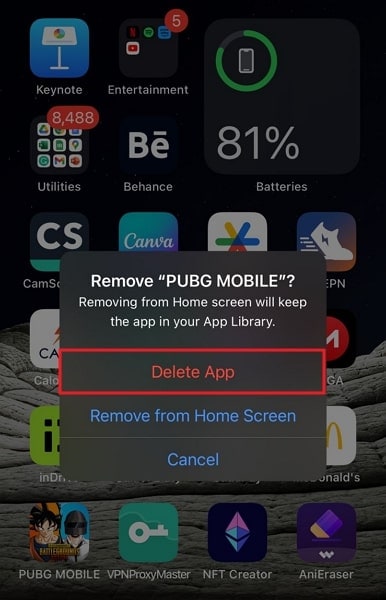
الحل 3: فرض إعادة تشغيل جهاز iPhone 15
وقد تظهر شاشة الموت السوداء في iPhone 15 بسبب خلل أو خطأ ما حتى وإن كان بسيطاً أو مؤقتاً، وفي هذه الحالة، كل ما عليك فعله بكل بساطة إعادة تشغيل جهازك وهذا من الممكن أن يساعدك في حل هذه المشكلة. ولكن في طبيعة الحال لكون الجهاز لا يستجيب، سيتوجب عليك فرض إعادة تشغيل عبر الخطوات البسيطة التالية:
- الخطوة 1: لفرض إعادة تشغيل في جهاز iPhone 15، اضغط أولاً على زر "رفع الصوت" في الجانب الأيسر من هاتفك المحمول، بعد ذلك اضغط على زر "خفض الصوت"، ثم اضغط باستمرار على الزر الجانبي في الجانب الأيمن من هاتفك المحمول.
- الخطوة 2 : تابع عملية الضغط حتى يظهر أمامك في الشاشة شعار Apple، وهذه العملية ستؤدي إلى إعادة تشغيل هاتفك iPhone 15 الذي لا يستجيب.
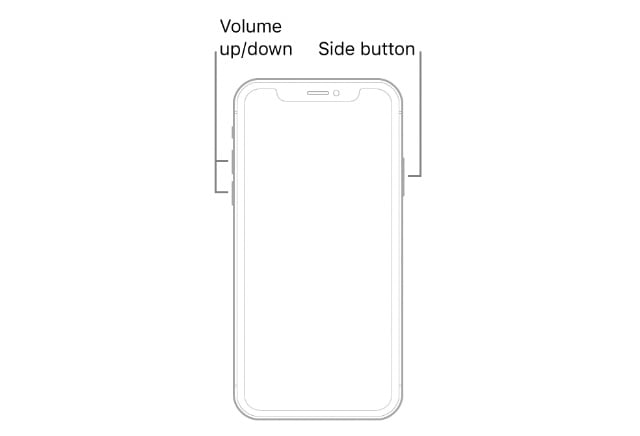
الحل 4: استعادة iPhone 15 من خلال وضع الاسترداد
في حال استمرار المشكلة فإن عملية استعادة جهازك من خلال وضع الاسترداد قد يساعدك في حلها، وتعد حلاً مثالياً للمشكلات المعقدة للغاية المتعلقة بالبرنامج. ولكن عليك الانتباه بأن هذه العملية ينتج عنها حذف كافة البيانات المخزَّنة على هاتفك iPhone 15، ولذلك، من الضروري للغاية التأكد من وجود نسخة احتياطية للبيانات في جهازك iPhone قبل استكمال العملية. سنطلعك على كيفية استعادة iPhone 15 من خلال وضع الاسترداد:
- الخطوة 1: عليك استخدام كابل Apple Lightning إلى USB والذي اعتمدته MFi لتتمكن من توصيل جهازك iPhone 15 بالحاسوب المكتبي أو الشخصي بالإضافة إلى أنه يتوجب عليك التأكد من تثبيت أحدث إصدار من iTunes أو Finder على جهازك.
- الخطوة 2: ولكي تجعل جهازك في وضع الاسترداد، عليك أولاً الضغط على زر "رفع الصوت" ومن ثم الضغط على زر "خفض الصوت"، بعد ذلك، اضغط بشكل مستمر على الزر الجانبي على يمين الجهاز إلى أن ينتقل iPhone إلى وضع الاسترداد.
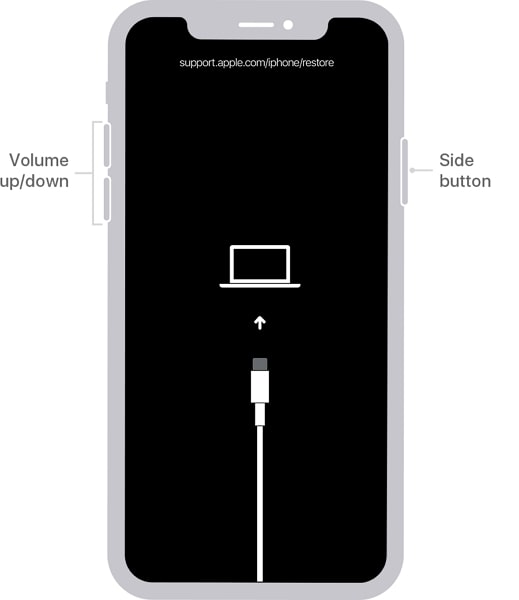
- الخطوة 3: ويتوجب على حاسوبك المكتبي أو الشخصي وiTunes أو Finder التعرف على هاتفك iPhone 15 وهو في وضع الاسترداد، وسيطلب منك من أجل ذلك إما تحديث جهازك أو استعادته، انقر على خيار "استعادة"، ليجري مسح كافة البيانات المحفوظة في iPhone 15 وتثبيت أحدث نسخة إصدار من iOS.
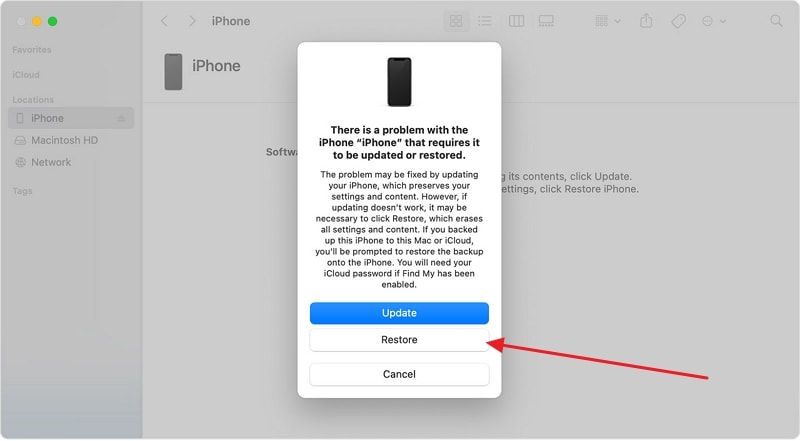
الحل 5: أفضل أداة متقنة التصميم لإصلاح نظام التشغيل iOS وتدعم كافة أنواع iPhone 15
وإذا لم تنجح كل الأساليب الممكنة لحل مشكلة شاشة الموت السوداء في iPhone 15، عليك استخدام أداة متقنة التصميم لإصلاح الأعطال في نظام iPhone 15، ويعد Wondershare Dr.Fone الخيار الأمثل والذي يمكنك من حل مثل هذه المشكلات بكل سلاسة وسهولة، ويعد واحداً من البرامج المنتشرة على نطاق واسع والذي يلقى استحسان المستخدمين كما أنه مصمم لكشف المشكلات المتنوعة المتعلقة بنظام iOS وإصلاحها.
ويستطيع هذا البرنامج إصلاح أكثر من 150 مشكلة متعلقة بنظام iOS دون أن تتأثر بياناتك المحفوظة في iPhone 15، وسنطلعك الآن على طريقة استخدام Wondershare Dr.Fone لحل مشكلة الشاشة السوداء في iPhone 15 Pro:
- الخطوة 1 : الوصول إلى أداة إصلاح نظام iOS
ولكي تتمكن من استخدام Wondershare Dr. Fone لإصلاح جهازك، عليك أولاً بتشغيله على حاسوبك، ومن أعلى يسار الشاشة الرئيسية انقر على خيار "Toolbox"، ثم انقر على خيار "System Repair" وحدد نوع نظام التشغيل مثل "iOS." ستظهر لك نافذة تشغيل جديدة انقر منها على "iOS Repair" ومن ثم اضغط على "Standard Repair".

- الخطوة 2: ضع جهازك في وضع الاسترداد
من خلال اتباعك التعليمات والإرشادات التي ستظهر أمامك في الشاشة بإمكانك وضع جهازك iOS في وضع الاسترداد، وبمجرد وضع جهازك في وضع الاسترداد سيتمكن البرنامج من التعرف على كافة البرامج المثبتة المتاحة لنظام iOS، ويمكنك تثبيت هذه البرامج على جهازك الذي يعاني مشكلات عديدة بمجرد النقر على خيار "تحميل Download".

- الخطوة 3: إصلاح مشكلة شاشة الموت السوداء
وبعد الانتهاء من تحميل البرامج الثابتة لنظام iOS على جهازك، سيتحقق منها النظام مباشرةً، انقر على زر "Repair Now" لتبدأ عملية الإصلاح وتحقق من شريط التقدم لتتأكد من انتهاء عملية الإصلاح بالكامل. وعند اكتمال عملية الإصلاح، انقر على خيار"Done" لإنهاء العملية بنجاح ومن ثم باشر باستخدام جهازك iPhone 15.

الحل 6 : الاتصال بفريق دعم العملاء في Apple
عندما لا تنفعك جميع الأساليب والأدوات في حل مشكلة شاشة الموت السوداء في iPhone 15 Pro، عليك بالتواصل مع فريق دعم العملاء في Apple حالاً لمساعدتك في إيجاد حل لمشكلتك، حيث يتضمن فريق دعم العملاء في Apple نخبة من الاختصاصيين والخبراء.
وبإمكانهم تقديم المساعدة لك لاكتشاف وحل المشكلات المتعلقة بالبرنامج والجهاز معاً، لكن عليك أن تكون على استعداد لتزويد فريق دعم العملاء في Apple بكافة المعلومات والتفاصيل المتعلقة بالمشكلة التي تواجهك عند التواصل معهم، وتزويدهم بالخطوات التي جربتها في أثناء محاولتك اكتشاف الأخطاء وإصلاحها.

القسم 3: إرشادات ونصائح لتتجنب التعرض لمشكلة شاشة الموت السوداء في iPhone 15
الوقاية والحذر أفضل دوماً لتجنب الوقوع في المشكلة ومعالجتها فيما بعد، فبإمكانك التقليل من خطر التعرض لمشكلة شاشة الموت السوداء في iPhone 15، لذا ضع بالحسبان اتباع الإرشادات والخطوات التالية لكي تحافظ على عمل جهازك واستقراره:
- حافظ على تحديث جهازك iOS : حدث جهازك iPhone 15 بأحدث نسخة من إصدار iOS، حيث تطرح دوماً Apple تحديثات لأجهزتها متعلقة بإصلاح الأخطاء وتحسينات متعلقة بالحماية والنظام. وهذا يقلل من خطر التعرض لمشكلات متعلقة بالبرنامج.
- مراقبة حالة البطارية: عليك دوماً التحقق ومراقبة حالة بطارية جهازك iPhone 15، ويتوجب عليك تجنب استهلاك شحن البطارية بالكامل، لأن ذلك من الممكن أن يؤدي إلى مشكلات عديدة أثناء إعادة شحن البطارية من جديد.
- استخدم الملحقات الأصلية فقط: استخدم كابلات شحن Apple ومكملات للجهاز وتحويلات أصلية فقط، ليحقق أفضل توافق ويجنبك التعرض لمشكلات متعلقة بالجهاز.
- تجنب ارتفاع حرارة جهازك: يمكنك تجنب ارتفاع حرارة جهازك iPhone 15 وذلك من خلال حمايته وتجنب تعرضه لدرجات الحرارة العالية، بالإضافة لتجنب تعرضه لأشعة الشمس مباشرةً وعدم استخدام الهاتف بشكل مكثف ومتواصل لفترات طويلة.
- حفظ نسخة احتياطية بشكلٍ دوري: من المهم حفظ نسخة احتياطية للبيانات بشكل دوري في iCloud أو حاسوبك من خلال iTunes، فإن وجود نسخة احتياطية يضمن لك إمكانية استعادة بياناتك في حال واجهتك أي مشكلة.
- مراقبة تحديثات التطبيقات: عليك تحديث تطبيقاتك دوماً وتثبيت أحدث إصدارات التطبيقات من خلال متجر App، بالإضافة أن أغلب التحديثات تتضمن إصلاح للأخطاء وتحسين الأداء وإضافة ميزات جديدة للتطبيق.
خاتمة
يعد Wondershare Dr.Fone خياراً مثالياً لحل مشكلة شاشة الموت السوداء في iPhone 15، ويعد Dr.Fone برنامجاً متقن التصميم ويقدم حلولاً فعالةً وشاملةً لإصلاح الأخطاء في نظام iOS، كما أنه يساعد في اكتشاف المشكلات المتعلقة بالبرنامج وإصلاحها، وبإمكانه حل وإصلاح مشكلات نظام iOS بما في ذلك مشكلة الشاشة السوداء بالإضافة لتزويدك بموارد قيمة.
ويعد حلاً مثالياً بعد أن جرب المستخدمين العديد من الأساليب الأخرى لحل المشكلات دون جدوى، حيث يطلعك الدليل على الخطوات المطلوبة لوضع جهازك في وضع الاسترداد وتحميل البرامج الثابتة وإجراء الإصلاحات اللازمة، فإن Wondershare Dr.Fone يجعل العملية بسيطةً وسلسةً للغاية بالإضافة إلى سهولة استخدامه.